如何使用PDF阅读器拼接PDF文档?有时由于邮箱大小有限制,导致过大的PDF文档可能被裁剪分割为多个PDF小文档,进行分发传送。接收人接收多份PDF小文档,最后需要形成完整的一份PDF文件,这就需要进行多个PDF小文档的拼接工作。那么,该如何使用PDF阅读器拼接PDF文档呢?是否PDF阅读器就自带拼接功能?小编提前帮大家研究了PDF阅读器的使用操作手册,其中就有提到如何进行PDF文档的拼接操作。下面小编为大家整理了一份简洁式操作手册,有需要的小伙伴赶紧收藏起来!

步骤一:准备工具:福昕阅读器,如需福昕阅读器,请到福昕官网下载正版软件使用。

步骤二:安装后点击图标打开软件,然后在页面上方的“文件”找到下方的“打开”选项并进行点击,将需要进行操作的PDF文件打开。

步骤三:点击页面顶部工具栏“特色功能”下方功能区域的“PDF合并”,之后进行相应的操作即可。
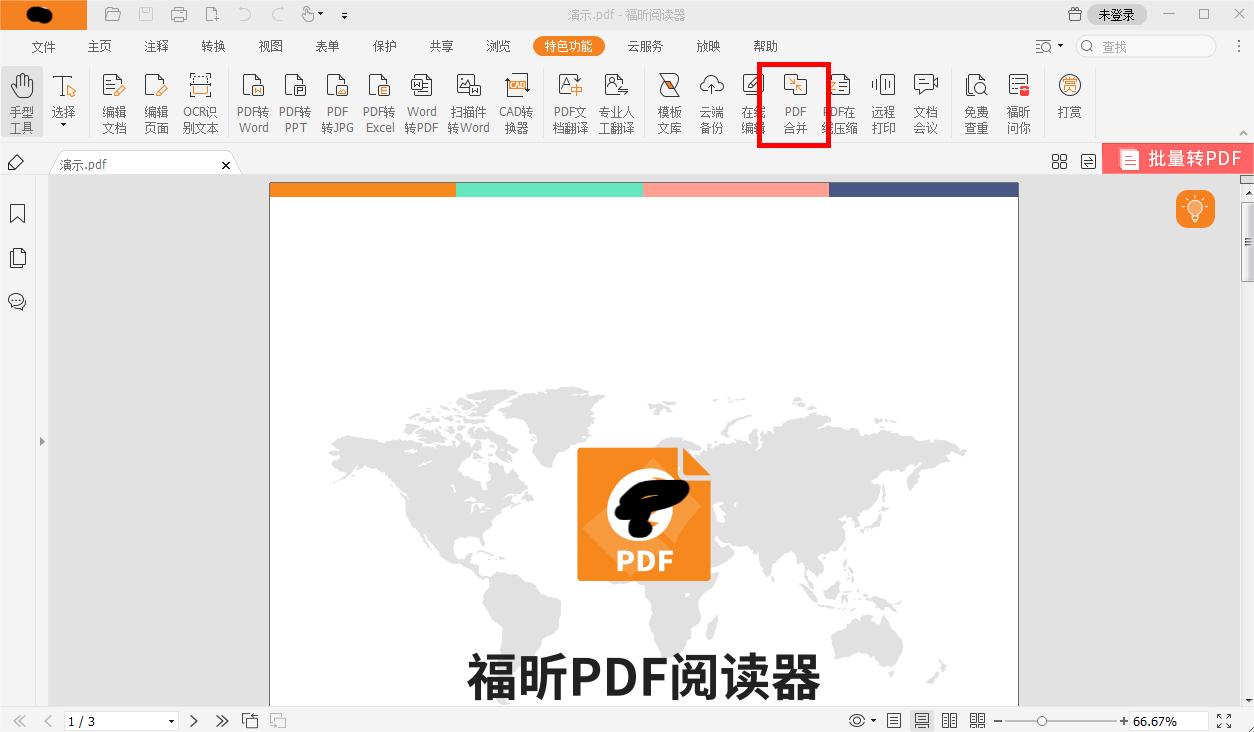
对PDF文件进行合并的操作还是很方便的,不知道大家都有学会这个操作了吗?
本文地址:https://www.foxitsoftware.cn/company/product/7830.html
版权声明:除非特别标注,否则均为本站原创文章,转载时请以链接形式注明文章出处。